Daftar Isi Artikel
TogglePanduan ini membutuhkan akses Root
Salah satu masalah yang sering di hadapi teman-teman developer ketika sering mengakses cpanel mereka terus menerus maka akan muncul error your IP Address Has Changed di cPanel mereka.
Masalah ini bisa terjadi kapan saja ketika anda ingin mengakses control panel cpanel pada paket hosting yang anda miliki.
Lalu Mengapa Error our IP Address Has Changed Terjadi dan Bagaimana Cara mengatasinya ?
Pada Panduan kali ini kami akan membahas Cara Mengatasi Your IP Address Has Changed di cPanel
Mengapa Terjadi Error Your IP Address Has Changed ?
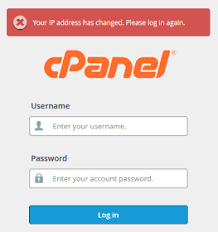
Ada beberapa alasan Akibat terjadinya error Your IP Address Has Changed, Berikut diantaranya :
- Anda mencoba masuk ke cPanel menggunakan akun yang sama, dari dua perangkat terpisah, pada waktu yang bersamaan.
- Penyedia Layanan Internet (ISP) memberi alamat IP baru saat Anda masuk ke cPanel.
- Terjadi Salah memasukan password Berulang ketika ingin login ke cpanel
- Terdapat Masalah pada Koneksi Internet yang anda gunakan.
Di atas adalah beberapa alasan umum yang biasanya menyebabkan error Your IP Address Has Changed, lalu bagaimana Cara mengatasinya ?
Berikut beberapa langkah yang Bisa anda lakukan Untuk mengatasi Your IP Address Has Changed.
Cara Mengatasi Your IP Address Has Changed di cPanel
Ada beberapa langkah Untuk mengatasi error Your IP Address Has Changed. Silahkan anda bisa mengikuti langkah-langkah di bawah ini secara step by step :
1. Lakukan Clear Cache browser
Yang pertama adalah cara umum yang bisa anda lakukan ketika terjadi masalah pada browser, Error Your IP Address Has Changed Kemungkinan terjadi karena adanya masalah pada cache browser. Jadi ketika cache di bersihkan maka Error ini akan Teratasi.
Untuk clear cache Browser, anda bisa mengikuti Panduan berikut :
2. Reset Modem Internet
IP adalah Komponen penting Ketika anda mengakses internet, error Your IP Address Has Changed di sebabkan IP anda terdeteksi di server sebagai anomali sehingga ketika mencoba mengakses cpanel akan muncul error tersebut.
Untuk itu anda harus Mengubah IP internet yang anda gunakan, Untuk melakukan nya anda cukup Mereset/reboot Modem internet jika anda menggunakan WIfi.
Jika menggunakan Smartphone silahkan Nyalakan mode pesawat Selama 1 Menit Kemudian matikan Kembali.
3. Gunakan VPN
Menggunakan VPN adalah langkah terakhir jika langkah-langkah di atas tidak menyelesaikan error Your IP Address Has Changed.
Silahkan download VPN Pada Playstore atau appstore anda kemudian jalankan VPN nya dan coba akses kembali Cpanel yang anda miliki, dan Kini error Your IP Address Has Changed telah teratasi.
Jika menggunakan dekstop PC, silahkan anda bisa menggunakan beberapa Rekomendasi VPN berikut :
Cara Agar Your IP Address Has Changed Tidak Terjadi
Jika anda seorang developer server dan memiliki akses ke root Server WHM maka anda bisa mengikuti panduan berikut agar error Your IP Address Has Changed tidak Terjadi.
- Akses Root Server anda
- Cari Fitur Tweak Settings
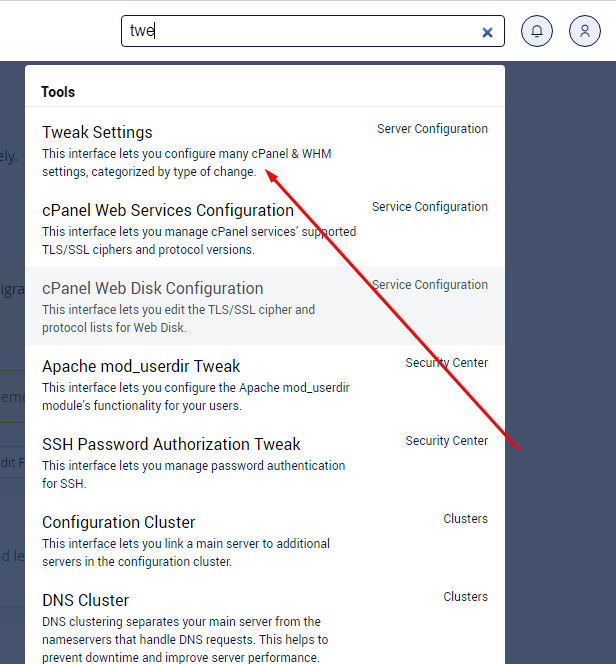
- Cari fitur Cookie IP Validation
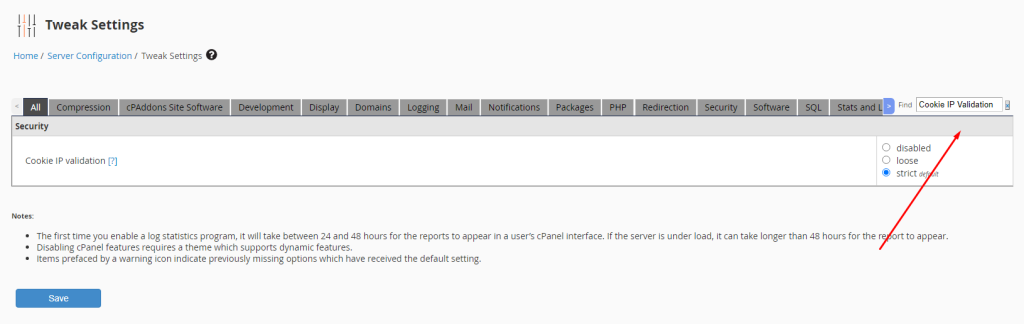
- Ubah pengaturan ke “Loose” dan frekuensi otentikasi ulang akan diturunkan. Anda juga dapat menonaktifkannya Dengan memilih Disabled.
Jika sudah Save Klik save Dan kini Error Your IP Address Has Changed, tidak akan terjadi Lagi
Kesimpulan
Pada intinya error Your IP Address Has Changed biasanya di sebabkan karena adanya masalah pada IP internet yang anda gunakan dengan server Hosting. Jadi solusinya ialah anda bisa mereset IP internet yang anda Gunakan.
Demikian panduan Cara Mengatasi Your IP Address Has Changed di cPanel, semoga Bermanfaat 🙂
Bermanfaatkah Artikel Ini?
Klik bintang 5 untuk rating!
Rata rata rating 5 / 5. Jumlah rate 1
No votes so far! Be the first to rate this post.
We are sorry that this post was not useful for you!
Let us improve this post!
Tell us how we can improve this post?
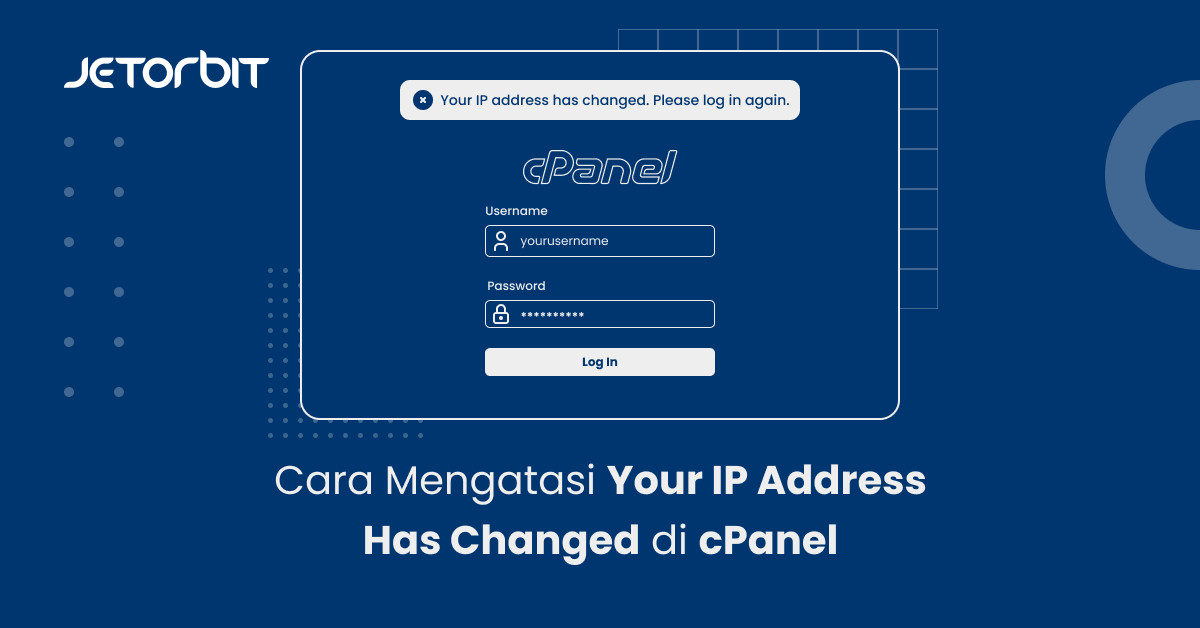





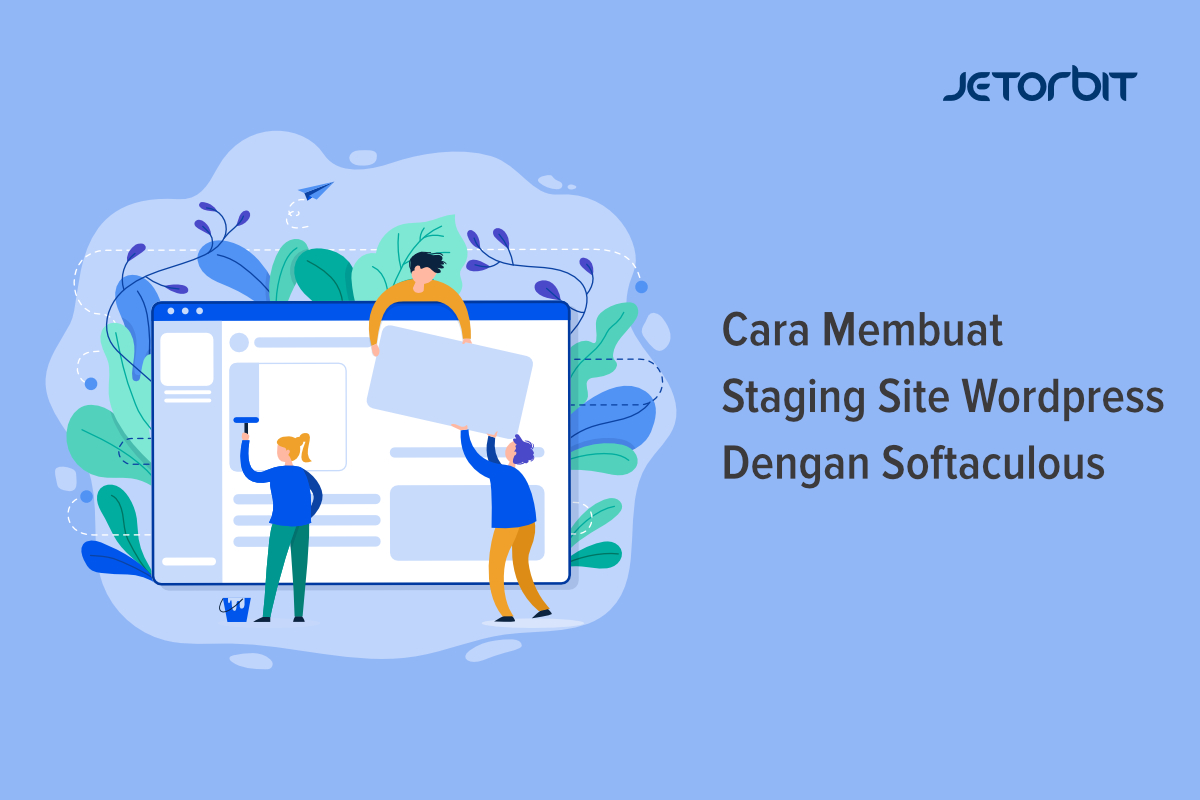

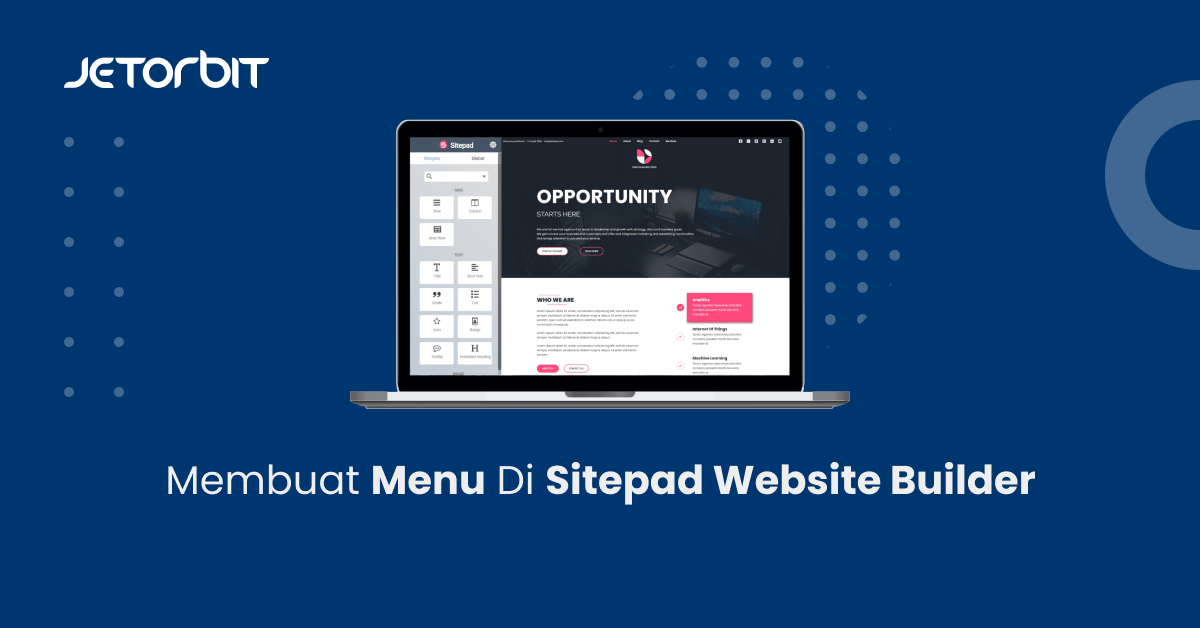

4 Responses